Многие пользователи создавая презентации, добавляют в презентацию мелодии, песни и т.п. Презентация на компьютере пользователя показывается со звуком, а других компьютерах звука нет, так в чём же причина?
Причина, в том, что для вставки звука использовалась вкладка "Вставка" и к звуковому файлу прописаны пути, которых нет на других компьютерах.
Рассмотрим вариант, как вставить звук в презентацию Microsoft Office PowerPoint 2007, чтобы звук воспроизводился и на других компьютере.
1. Создаем презентацию и несколько слайдов (я создал самую простую презентацию  ).
).
2. Переходим на вкладку "Анимация" и в поле "звук перехода" из списка выбираем "Другой звук".
3. В открывшемся окне выбираем звук.
Важно, чтобы звуковой файл был в формате .wav (Если файл в формате мр.3, его можно отконвертировать в формат wav с помощью программы FormatFactory).
4. Переходим на второй слайд и в поле "звук перехода" из списка выбираем "Нет звука" и нажимаем "Применить ко всем".
5. Возвращаемся к первому слайду и в поле "звук перехода" из списка выбираем "добавленный звук".
Важно, кнопку применить ко всем не нажимать, данный звук перехода должен быть только у первого слайда.
6. Сохраняем презентацию, при сохранении кнопку Esc не нажимать и проверяем работоспособность. После сохранения вес (объем) презентации должен быть гораздо больше.
Важно, для пользователей с более ранними версиями Microsoft Office PowerPoint 2000/ХР/2003.
Звук добавляется в пункте меню "Показ слайдов" - "Смена слайдов".







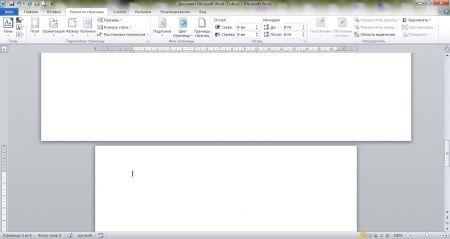



Комментарии
I am sending it to some buddies ans additionally sharing in delicious.
And of course, thanks on your effort!
RSS лента комментариев этой записи